Written by
Charlotte LeeAnleitung zur Funktion "Duplikate" auf macOS Ventura
Zusammenfassung: Dieser Beitrag soll das Duplikate-Album vorstellen, eine neue Funktion auf macOS Ventura. Beim Lesen dieses Beitrags werden Sie in diese Funktion eintauchen und lernen, wie Sie Ihre doppelten Fotos und Videos damit organisieren können.
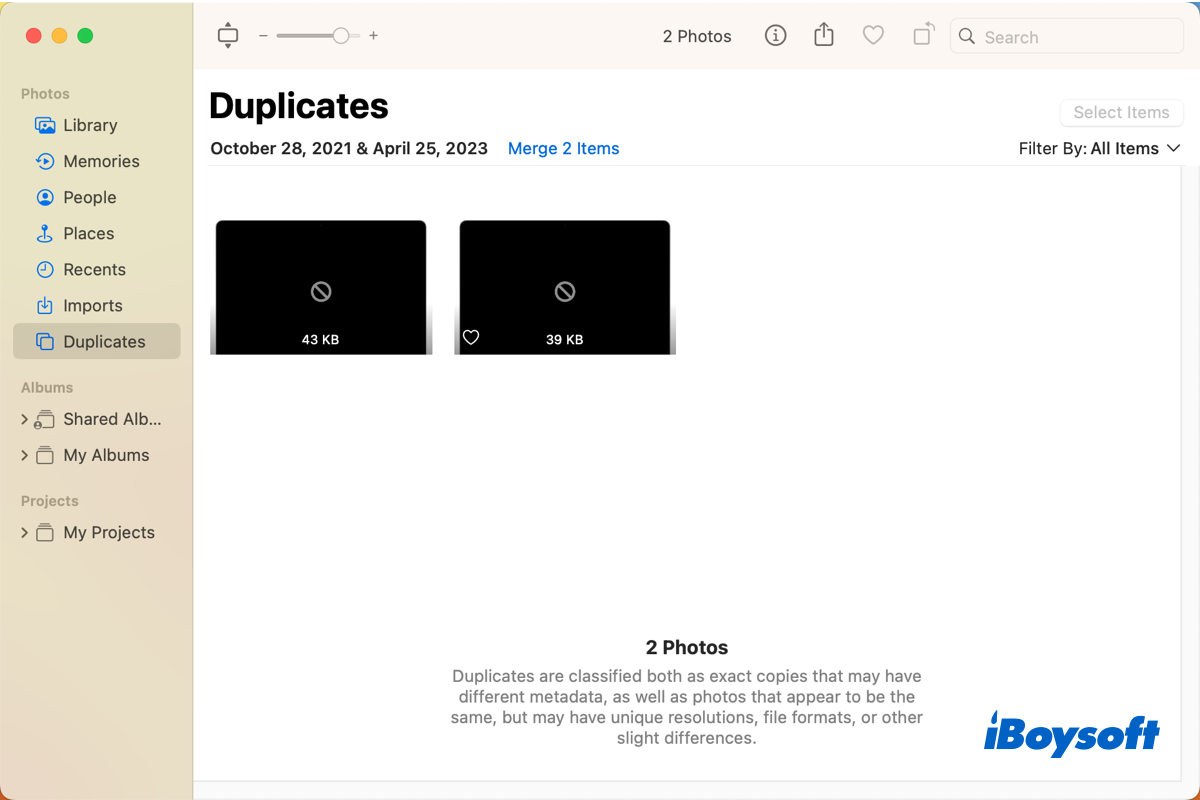
Vermutlich haben Sie ein neues Album namens Duplikate auf der linken Seite der Fotos-App auf Ihrem Mac mit macOS Ventura bemerkt. Diese neueste macOS-Version verfügt über viele leistungsstarke Funktionen, und das Duplikate-Album in der Fotos-App ist eine davon. Lesen Sie weiter, um mehr zu erfahren.
Übersicht des Duplikate-Albums in Fotos
macOS Ventura führt das Duplikate-Album in der Fotos-App ein, um Ihnen zu ermöglichen, doppelte Fotos und Videos auf Ihrem Mac zu organisieren. Dieses Album erscheint automatisch in der Seitenleiste, wenn es doppelte Elemente in Fotos erkennt. Das bedeutet, dass Sie das Duplikate-Album finden können, wenn keine ähnlichen Fotos und Videos vorhanden sind.
Klicken Sie auf "Duplikate" in der Seitenleiste, um das Album zu erweitern. Genau gleiche Kopien, die unterschiedliche Metadaten haben könnten, sowie Fotos, die identisch aussehen, aber unterschiedliche Auflösungen, Dateiformate oder andere geringfügige Unterschiede aufweisen, gelten beide als Duplikate.
Es gibt eine Zusammenführen-Schaltfläche oben in jeder Gruppe ähnlicher Fotos. Durch das Zusammenführen von doppelten Fotos und Videos wird die Version mit der höchsten Qualität und Relevanz jedes Duplikats beibehalten, während die verbleibenden Duplikate in das Zuletzt gelöscht-Album verschoben werden, wo Sie gelöschte Elemente bei Bedarf wiederherstellen können.
Löschen von doppelten Fotos mit dem Duplikate-Album
Zu viele doppelte Fotos und Videos auf dem Mac könnten unordentlich sein und Gigabytes an Festplattenspeicherplatz einnehmen. Um die Fotos aufzuräumen und Platz auf dem Macintosh HD freizugeben, möchten Sie möglicherweise Duplikate in der Fotos-App löschen. Jetzt macht es macOS Ventura mit dem neuen Duplikate-Album einfach. Es findet automatisch doppelte Fotos und Videos für Sie, Sie können sie mit einem verbleibenden Element zusammenführen und den Rest aus den zuletzt Gelöschten löschen.
Schritte zum Entfernen von doppelten Fotos und Videos auf Mac:
- Öffnen Sie die Fotos App von Launchpad.
- Klicken Sie auf die Duplikate in der Seitenleiste. Es kann einige Zeit dauern, bis die Duplikate angezeigt werden, wenn Fotos Ihre Fotos analysiert, abhängig von der Größe Ihrer Bibliothek.
- Klicken Sie auf die Schaltfläche Merge [Anzahl] Elemente über jedem Set, um unerwünschte Duplikate zu entfernen.
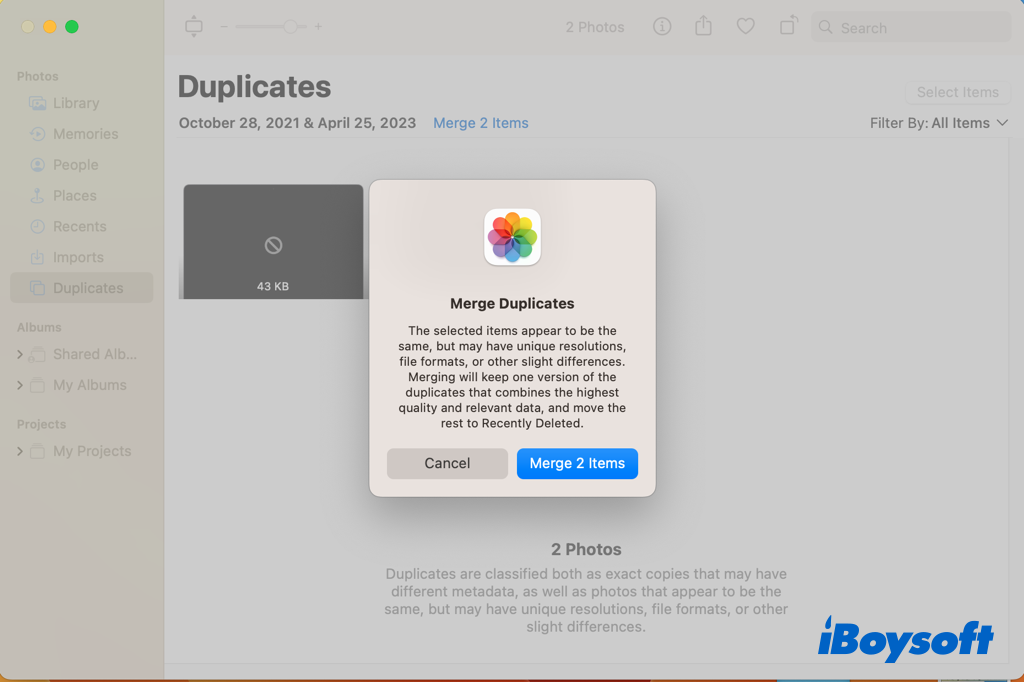
- Zum Zusammenführen von Duplikaten in Stapelverarbeitung klicken Sie auf ein Foto/Video, halten Sie Shift oder Befehl gedrückt, um andere unerwünschte Elemente auszuwählen, klicken Sie dann auf die Schaltfläche Merge [Anzahl] Elemente oben rechts.
- Klicken Sie erneut auf die Merge-Schaltfläche, wenn um Bestätigung gebeten wird.
- Klicken Sie auf Zuletzt gelöscht, wählen Sie die gelöschten Duplikate aus und klicken Sie auf Löschen [Anzahl] Elemente oder Alle löschen, um die Duplikate vollständig vom Mac zu entfernen. Beachten Sie, dass diese Fotos und Videos dauerhaft vom Mac gelöscht werden und nicht in den Papierkorb verschoben werden.
- Falls Sie die Operation rückgängig machen möchten, können Sie die gewünschten Fotos/Videos auswählen und auf Wiederherstellen klicken.
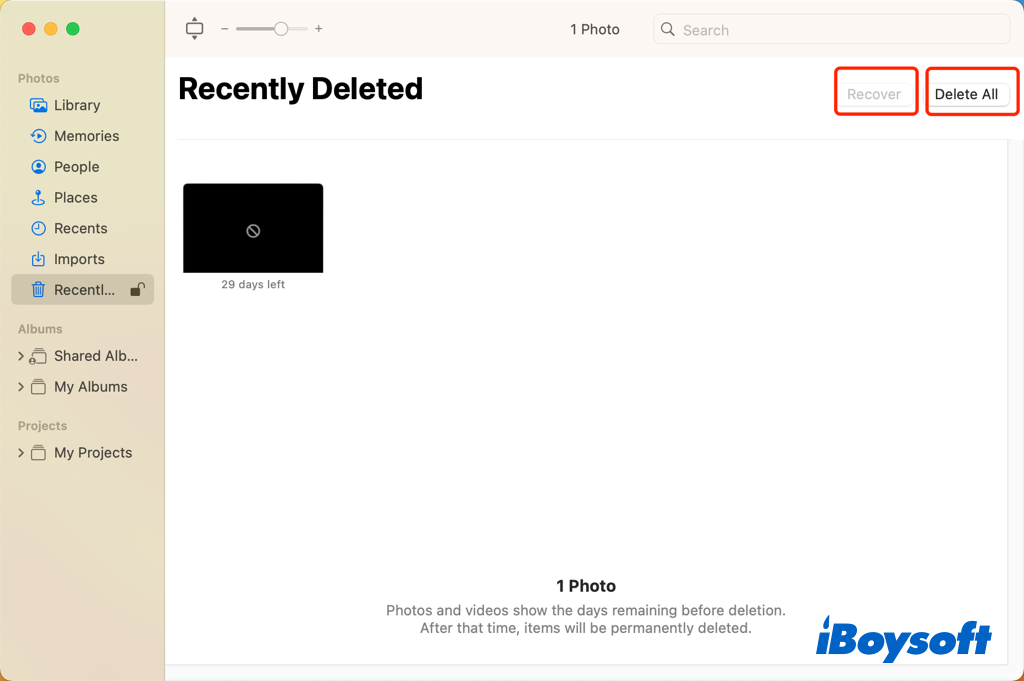
Entfernen von Duplikaten außerhalb der Fotos App
Abgesehen von den Fotos in der Fotos App gibt es viele andere Bilder auf Ihrem Mac, darunter Downloads, Screenshots, Anhänge, importierte Bilder, usw. Sie können auch Duplikate außerhalb der Fotos App entfernen. Im Vergleich zum manuellen Löschen von Duplikaten in Finder könnte ein Mac Duplikatfoto-Reiniger eine gute Wahl sein.
iBoysoft MagicMenu bietet eine solche Erweiterung, um bei der Suche und Entfernung von Duplikatfotos auf dem Mac zu helfen. Mit mehreren ausgewählten Bildern oder Ordnern ermöglicht dieses vielseitige Rechtsklick-Tool das Scannen der ausgewählten Elemente nach Duplikatfotos. Dann können Sie unerwünschte Duplikate vom Mac löschen.
Schritte zum Löschen von Duplikatfotos mit iBoysoft MagicMenu:
- Downloaden, installieren und öffnen Sie iBoysoft MagicMenu auf Ihrem Mac.
- Wählen Sie die Fotos/Ordner aus dem Finder oder Desktop.
- Klicken Sie mit der rechten Maustaste auf die ausgewählten Elemente und wählen Sie Ähnliche Fotos im Menü aus.
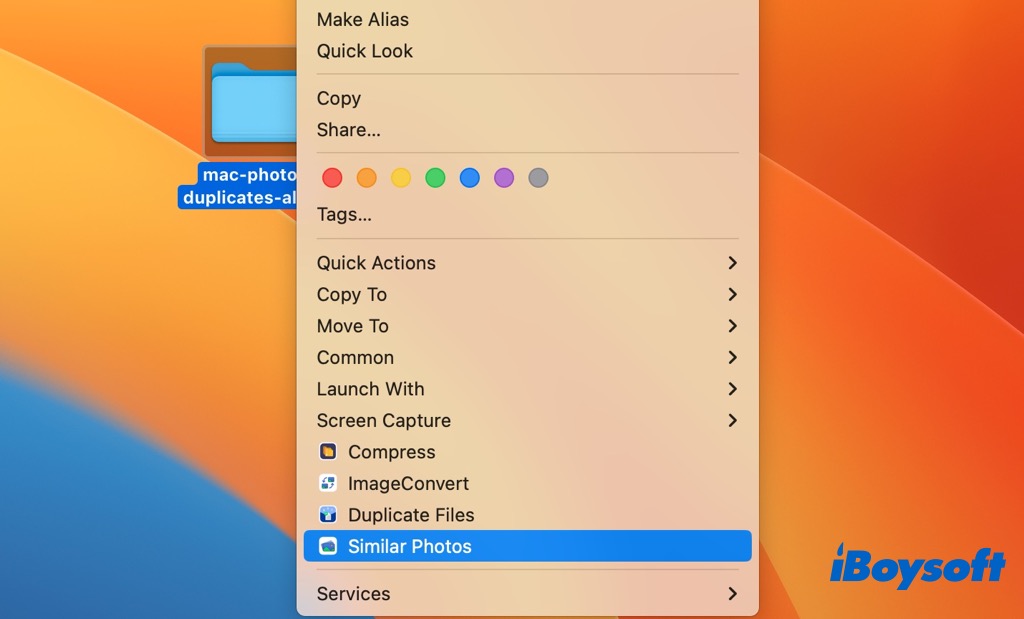
- Es scannt automatisch nach ähnlichen Elementen, warten Sie, bis der Vorgang abgeschlossen ist.
- Dieser Duplikat-Foto-Finder wählt zusätzliche Duplikate aus, wobei in jeder Gruppe nur ein Foto unmarkiert bleibt. Sie können Fotos zur Löschung erneut auswählen.
- Klicken Sie auf Alle ausgewählten Dateien aufräumen in der oberen rechten Ecke, um doppelte Fotos zu löschen.
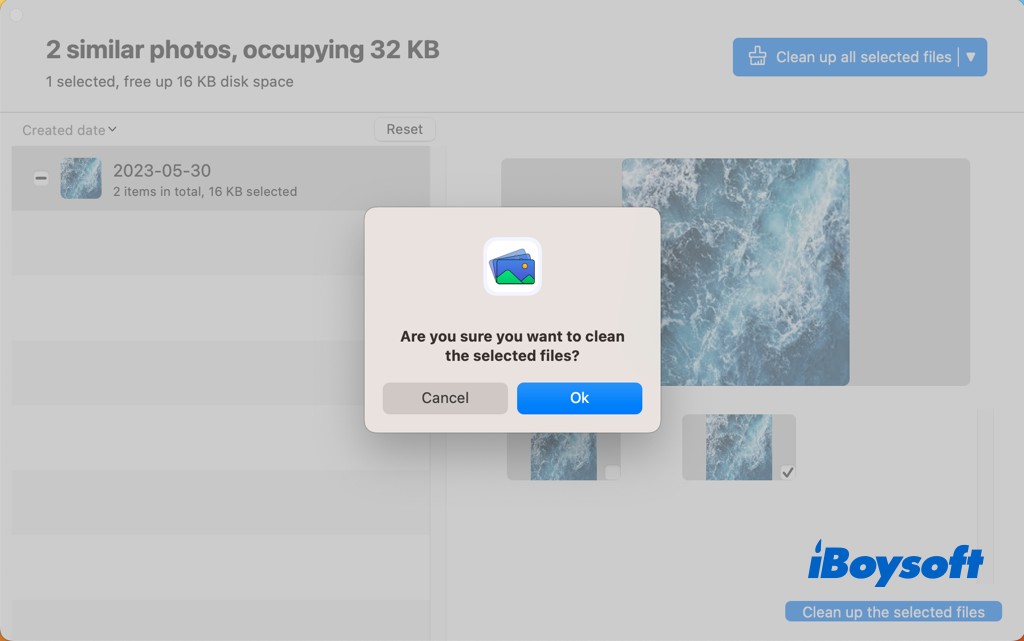
Teilen Sie diesen Duplikat-Foto-Cleaner für Mac mit mehr Menschen!

